怎么用蓝牙与Win10系统的电脑传输文件 用蓝牙与Win10系统的电脑传输文件的方法
发布时间:2017-07-04 14:42:00 浏览数:
今天给大家带来怎么用蓝牙与Win10系统的电脑传输文件,用蓝牙与Win10系统的电脑传输文件的方法,让您轻松解决问题。
最近有朋友遇到问题,将系统从Win7升级到Win10系统之后,系统中的蓝牙功能不知道在哪里打开。接下来系统盒小编就给大家分享一下在Win10系统的电脑中使用蓝牙连接其他蓝牙设备的方法。步骤:
1、点击开始菜单,点击“设置”;
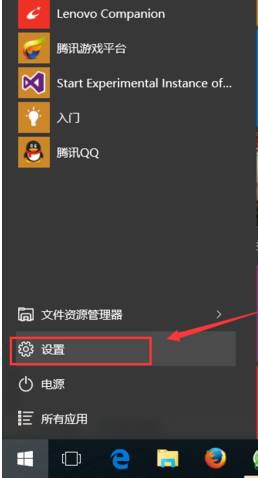
2、选择“设备”选项;
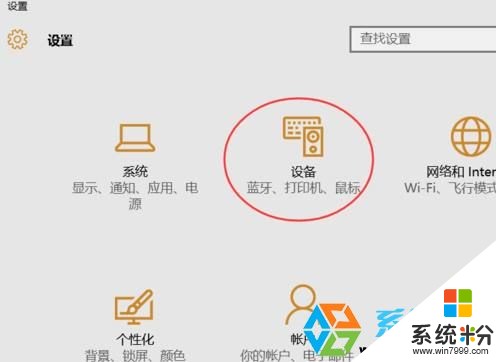
3、在左侧点击“蓝牙”按钮,然后在右侧将“Bluetooth”开关打开;

4、打开后系统会开始于周围的蓝牙设备进行匹配,当设备显示“已配对”之后点击“通过蓝牙发送或接受文件”;

5、点击需要传送文件的硬件;

6、选择需要发送的文件,点击发送即可。

以上就是系统盒小编给大家分享的“如何用蓝牙与Win10系统的电脑传输文件?Win10蓝牙使用教程”的方法。
以上就是怎么用蓝牙与Win10系统的电脑传输文件,用蓝牙与Win10系统的电脑传输文件的方法教程,希望本文中能帮您解决问题。